Cómo crear un Automation por Comportamiento en Campaña
Como seguramente sepas, las acciones de Email Marketing más efectivas son las que se planifican teniendo como base el comportamiento del Suscriptor en relación a envíos anteriores. Esto se debe a que analizando la manera en que se comporta el usuario, puedes conocer cuáles son sus intereses y de qué forma interactúa con tus Campañas.
El principal beneficio de esta técnica es que te permite segmentar tus envíos de acuerdo a la información que tienes de tus Suscriptores y, por ende, incrementar el nivel de personalización de tus Campañas, volviéndolas más efectivas.
Así, por ejemplo, podrás crear un Email específico para aquellos que han abierto una Campaña y otro para los que no lo han hecho. También puedes hacer un envío especial para los que hayan hecho clic en cualquier enlace de tu Email y otro diferente para aquellos que no lo hayan hecho.
¿Quieres saber cómo funciona Automation por Comportamiento en Campaña? ¡Lee este Tutorial y comienza a utilizarlo ahora mismo!
Paso a paso para configurar tu Automation por Comportamiento en Campaña
Lo primero que deberás hacer es ingresar en tu cuenta de Doppler y hacer click en la sección “Automation”. ¡Espera! ¿Aún no tienes cuenta? Regístrate gratis aquí.

Ya dentro de la sección Automation, haz clic en el botón “Crear Campaña Automation”.
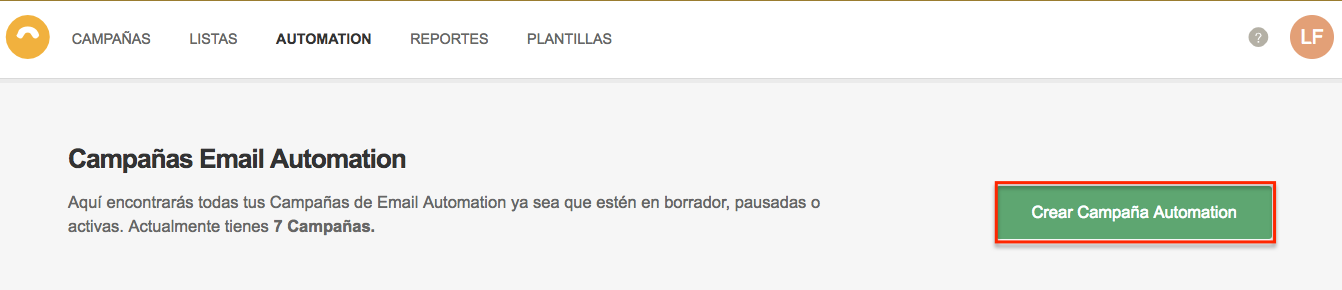 Allí verás la siguiente pantalla, dirígete a la opción “Comportamiento en Campaña”.
Allí verás la siguiente pantalla, dirígete a la opción “Comportamiento en Campaña”.
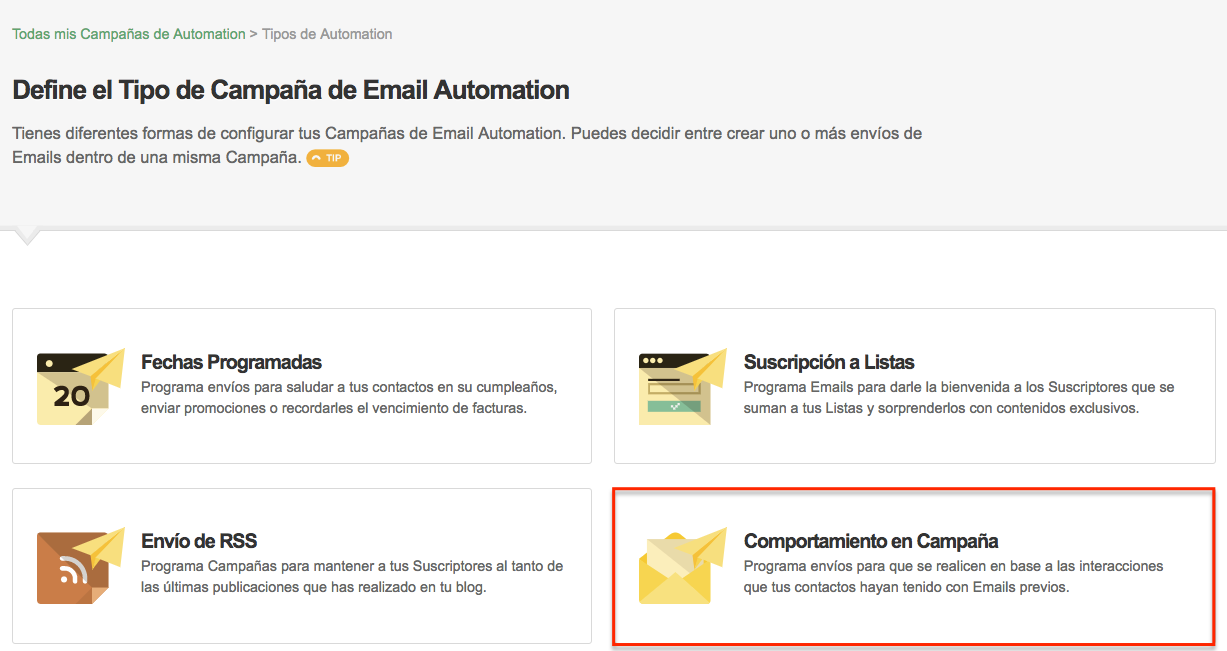 Una vez que ingreses, tienes que asignarle un nombre a tu Automation, de esta forma, podrás reconocerla a simple vista entre las demás Campañas. En este caso hemos elegido «Catálogo de productos».
Una vez que ingreses, tienes que asignarle un nombre a tu Automation, de esta forma, podrás reconocerla a simple vista entre las demás Campañas. En este caso hemos elegido «Catálogo de productos».

Luego elige la Lista de Suscriptores o el Segmento al que deseas afiliar tu Automation por Comportamiento, haciendo clic en el botón “Seleccionar Lista o Segmento».
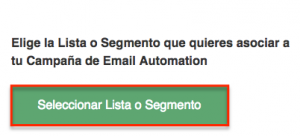
En el ejemplo hemos seleccionado la Lista “Mis Suscriptores”. Una vez hecho eso presiona el botón “Confirmar la selección”.
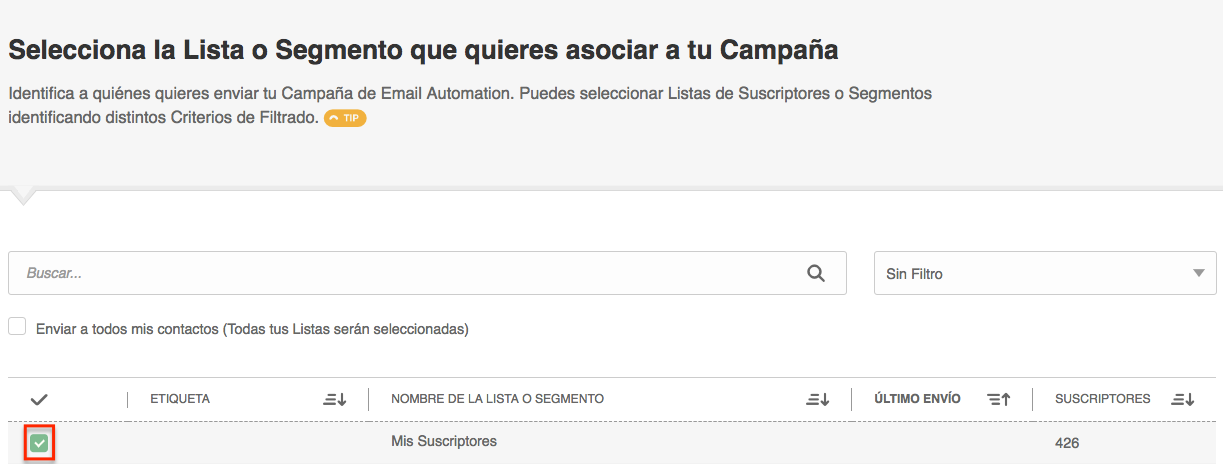
Ahora es tiempo de elegir el momento del envío, podrás optar por realizar un «Envío Inmediato» o una «Entrega Programada».
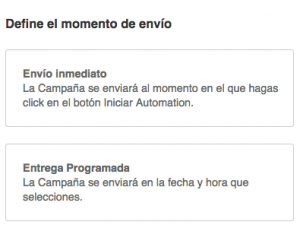
Lo siguiente será definir el primer paso de tu Flujo de Automation. Para ello haz clic en el icono + que aparece en el lienzo. Allí verás 4 opciones distintas:
- Espera (definir un periodo de tiempo que deseas esperar para que se realice determinada acción).
- Email.
- Condición (se detalla más abajo).
- Acción (diferentes acciones que puedes efectuar en relación a tus Suscriptores).
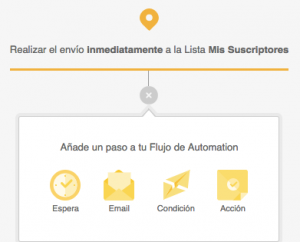
Las Condiciones son aquellos elementos que te permitirán realizar determinadas acciones de acuerdo al comportamiento previo de tus Suscriptores, esto es dependiendo de SI los usuarios hicieron determinada cosa o, por el contrario, NO la hicieron.
Veamos un ejemplo. Supongamos que has creado una Campaña que incluye un catálogo de productos y quieres enviarles, un día después de eso, un Email con productos relacionados a aquellos Suscriptores que hicieron clic únicamente en «Televisores». Y por otro lado, deseas enviarle un Email con otro tipo de productos a aquellos que, si bien abrieron la Campaña, no hicieron clic en ningún enlace porque, evidentemente, no se interesaron por ninguno de esos productos. Entonces, el Flujo de Automation quedaría configurado tal como se ve en la imagen:
Cómo crear una Condición para tu Automation por Comportamiento en Campaña
Para segmentar tus Emails de acuerdo al comportamiento de tus Suscriptores en Campañas anteriores necesitas dar los siguientes pasos:
- Hacer clic en el icono + del lienzo y seleccionar la opción Condición.
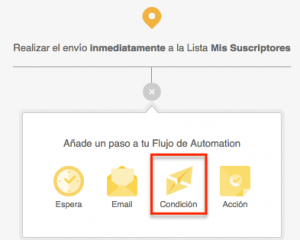
2. Se desplegará a la izquierda un panel donde podrás escribir un nombre para esa Condición (el que aparecerá en el lienzo).
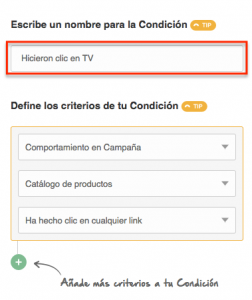
3. Seleccionar el tipo de Condición, en este caso Comportamiento en Campaña.
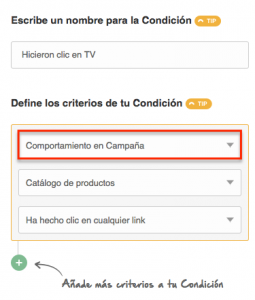
4. Elegir el nombre del Email de referencia, es decir, con el que interactuarán los Suscriptores. En este caso, Catálogo de productos.
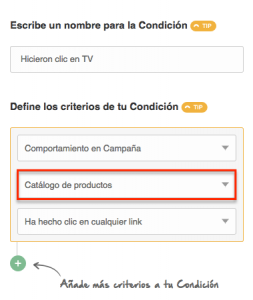
5. Definir un disparador para esa Condición: Ha abierto el Email, No ha abierto el Email, Ha hecho clic en cualquier link, No ha hecho clic en ningún link, Ha hecho clic en un link específico o No ha hecho clic en un link específico. En el ejemplo hemos elegido la opción «Ha hecho clic en un link específico» y seleccionado exactamente el enlace.
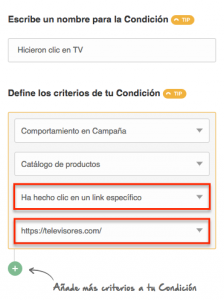
6. Añadir más criterios a tu Condición haciendo clic en el icono +. Al hacer eso deberás elegir entre las opciones AND (todos los criterios deben cumplirse) u OR (al menos uno de los criterios debe cumplirse). Ten en cuenta que cuantos más criterios reúnas, más segmentado será tu envío.
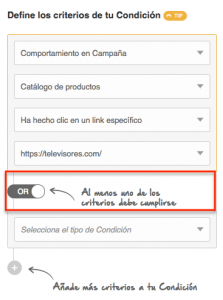
Una vez que termines de definir todos los pasos del Flujo, solo tienes que hacer clic en el botón «Iniciar Automation».
¡Eso es todo! ¿Has visto lo sencillo que es? Comienza hoy mismo a crear tu Automation por Comportamiento en Email y maximiza la efectividad de tus envíos.
¡Que tengas una gran Campaña!

 ES
ES EN
EN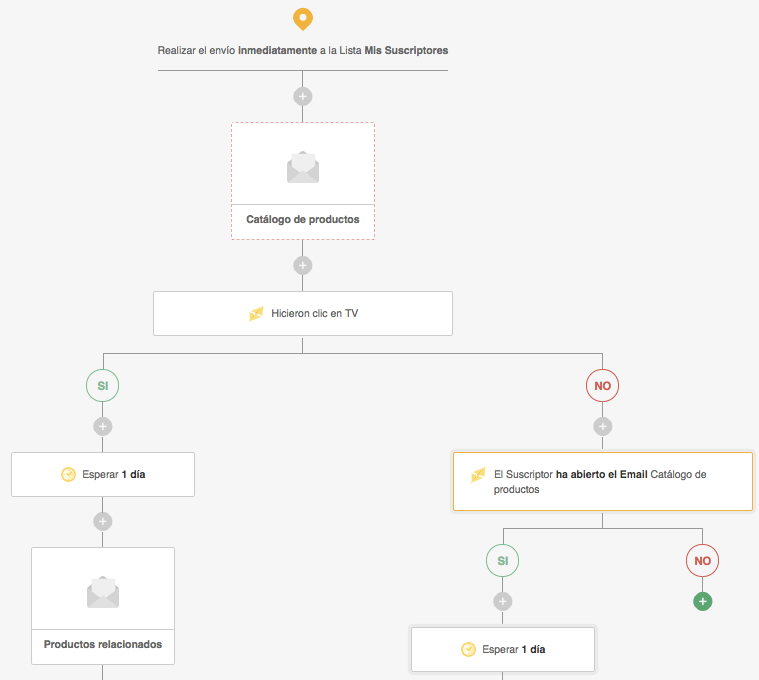

La condición «esperar» solo sirve cuando se tiene la condición del «si y no»?
¡Hola Carolina!
Te comento que la acción «esperar» del Automation se puede usar en cualquier paso del flujo, no sólo para la condición «si» o «no».
Aquí te comparto el tutorial de nuestro Help Center: https://help.fromdoppler.com/es/crear-accion-en-automation/.
Cualquier consulta, quedamos a tu disposición.
Saludos, Sole de Doppler.
Hola! llego al paso 4. Elegir el nombre del Email de referencia, es decir, con el que interactuarán los Suscriptores. En este caso, Catálogo de productos. y no me deja avanzar. Estoy cargando con la opción de Comportamiento de campaña, me pide un mail de referencia y no me deja cargar ningun dato.
¡Hola María! En este paso, lo que debes seleccionar es la Campaña anterior que viene en el flujo y que quieres que Doppler analice el comportamiento de tus Suscriptores. ¿Has podido resolverlo? De lo contrario escríbenos a [email protected] y te ayudaremos. ¡Saludos!
Excelente, muy claro!!!
¡Nos alegramos que así sea! Gracias por tu comentario.